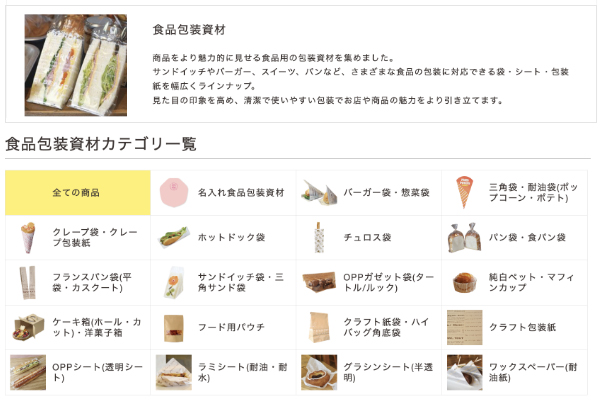アイデアノート
【使い方紹介】attaサイトでAmazonPayがご利用できるようになりました!
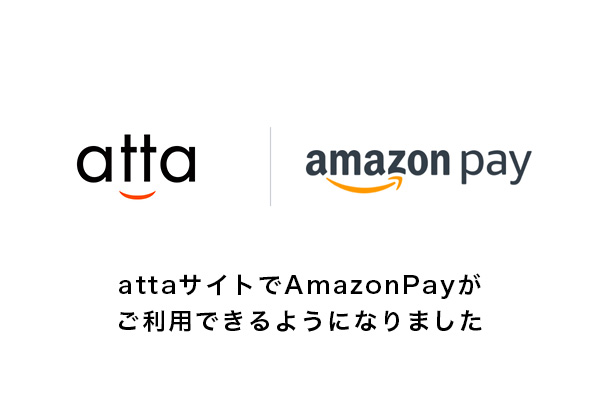
いつもattaをご利用いただき、ありがとうございます。
さて、今回は少し前に導入したお支払い方法「Amazon Pay」をご紹介します。
Amazon Payのご利用方法
Amazon Payは、Amazonアカウントをお持ちの方なら、
手間なく簡単にご利用いただけるとても便利なお支払い方法です。
attaを初めてご利用される方でも、Amazonアカウントにログインするだけで、
お名前やご住所の入力いらずでお支払いが完了します。
では、ご利用方法をご説明いたします。
■1,商品ページの購入ボタンをクリックします
商品ページの購入ボタンをクリックします。
PCからご利用の場合は左側の画像、
スマホからのご利用の場合は右側を参照してください。
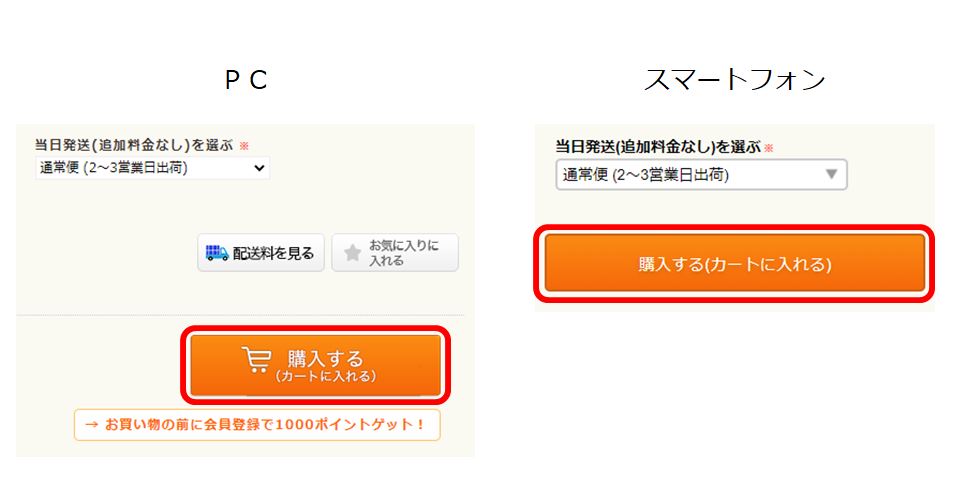
■2,カート画面にAmazon Payのボタンがありますので、クリックします
購入ボタンをクリックし、カート画面に進むと
購入手続きへ進む分岐で「Amazon Pay」のボタンが表示されます。
こちらをクリックして進みます。
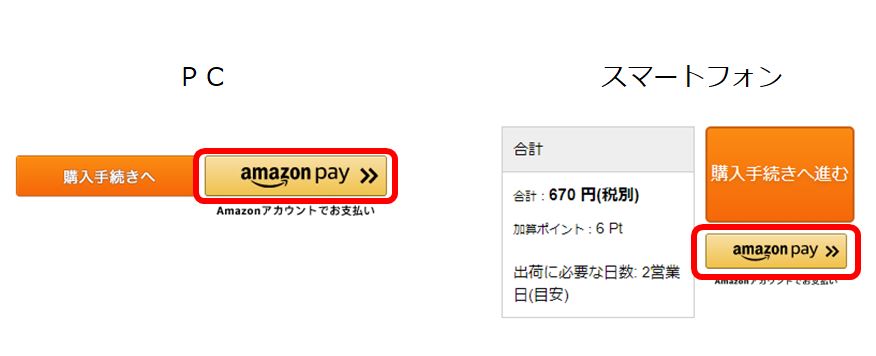
■3,Amazonアカウントのログイン画面が表示されるのでログインします
Amazonアカウントのログイン画面が表示されますのでログインします。
(Amazonアカウントを新規作成することも可能です。)
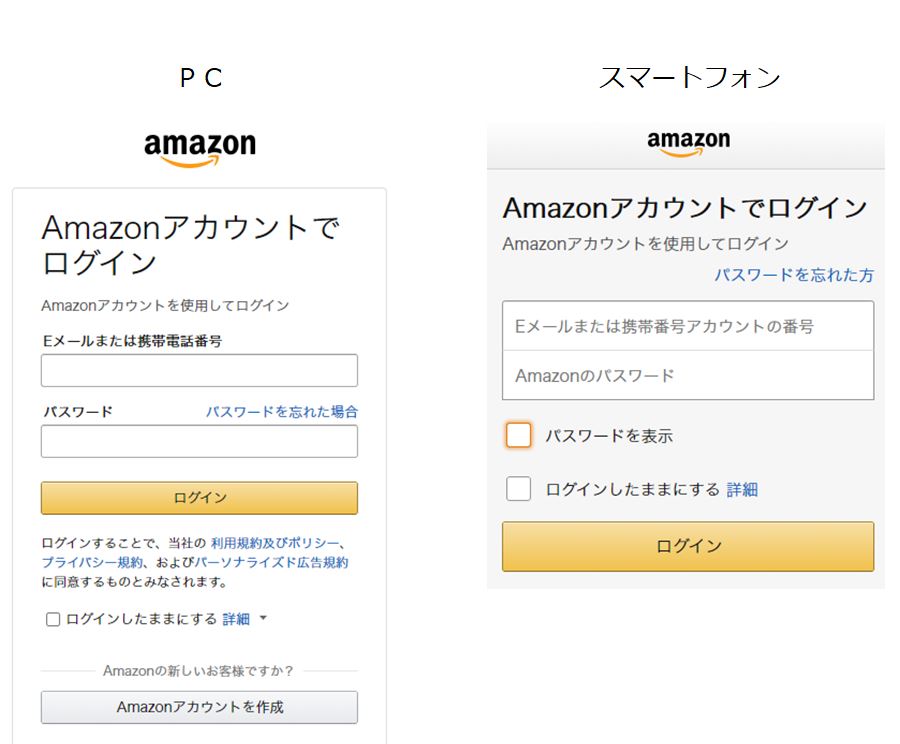
■4,「お支払い方法」と「配送先」の選択、変更画面が表示されます
「お支払い方法」と「配送先」の選択、変更画面が表示されます。
※既にログイン中の方は、3を飛ばしてこの画面が表示されます
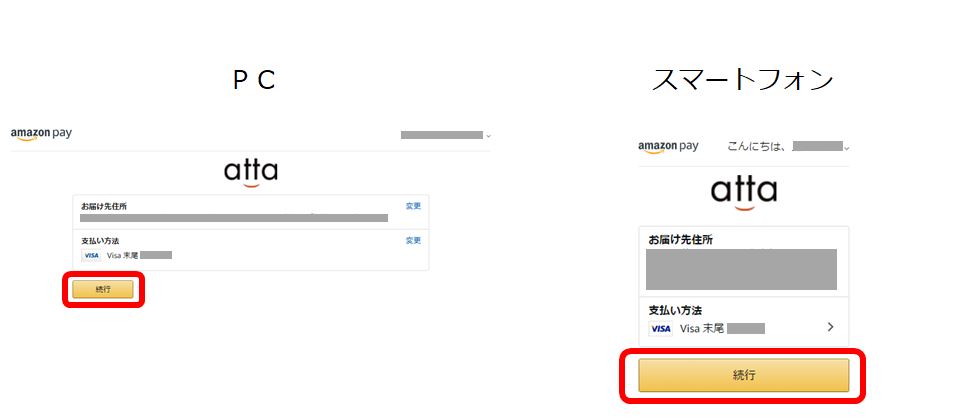
■5,ご注文内容を確認して、注文完了ボタンをクリックします
ご注文内容を確認して、注文完了ボタンをクリックします。
これでご注文完了です。
本当に簡単ですよね!
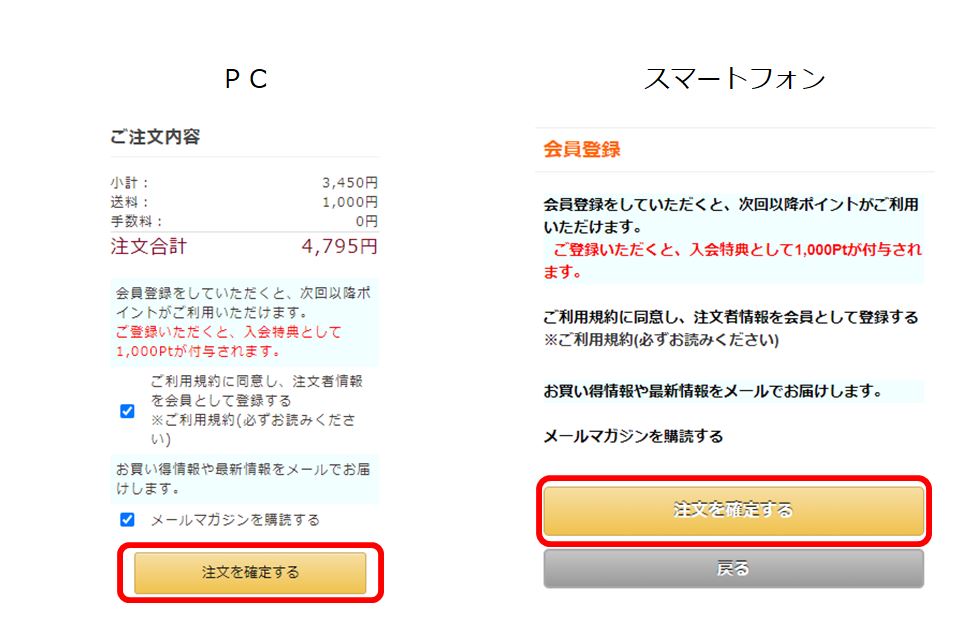
ご注意点としては、Amazonに登録されているクレジットカードとお届け先が選択されますので、
変更される場合は、4の「お支払い方法」と「配送先」の選択、変更画面で変更をお願いします。
Amazon Payならatta会員登録もとっても簡単!
ご購入時にattaの会員登録をご希望される場合も、
Amazon Payはとても簡単です!
上の5のご注文確認ページの右側(スマートフォンは○○)に
会員登録とメルマガ受信希望のチェックボックスがあります。
「利用規約を確認」のリンクから利用規約をご確認いただいた後、
こちらにチェックをしてご注文完了へお進みください。
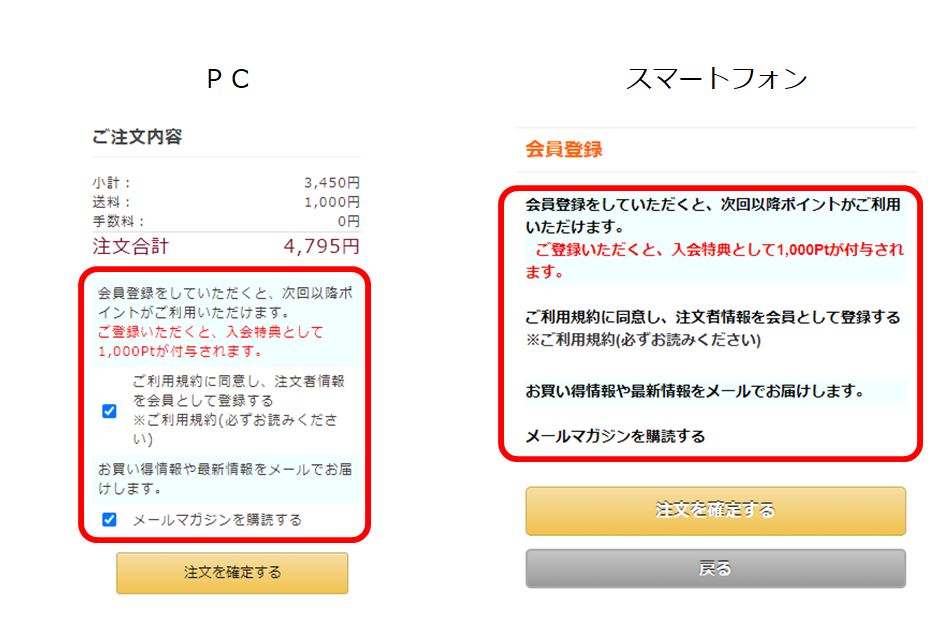
これで会員登録も完了です!
お名前やメールアドレス、ご住所の入力も必要ありません。
※ご登録は、Amazonアカウントの登録と同じ内容になります。
本当に簡単ですよね!
今回は、Amazon Payの使い方をご紹介させていただきました。
ご不明な点がありましたら、attaカスタマーサポートにお気軽にご連絡ください。
最後までお読みいただき、ありがとうございました。
>attaサイトTOPへ
>ヘルプページ:お支払い方法についてへ
関連記事
-
2025/10/06
【新入荷】秋イベントに映える!かわいいクレープ袋&包装紙が27種類も新登場!
【新入荷】秋イベントに映える! かわいいクレープ袋&包装紙が27種類も新登場! 秋のイベントシーズン…
-
2025/09/09
2025/09/29
【新発売】いつものドリンクがもっと可愛く!クマ耳つきドームフタ
【新発売】いつものドリンクがもっと可愛く! クマ耳つきドームフタ プラカップの蓋に耳が生えた!? …